Inhaltsverzeichnis
Gambio nennt sie heute „Zusatzoptionen“ – früher hießen sie Attribute. Und ja: Inzwischen lassen sie sich im Gambio-Admin sogar sortieren. Doch leider gilt das nicht überall. Die Anzeige im Shop bleibt oft willkürlich. Wer hier Ordnung will, um Kaufabbrüche zu verhindern, braucht das Tool „Attribute sortieren“.
Wenn zuerst der Schleifchen-Wunsch abgefragt wird…
Die Reihenfolge von Auswahloptionen wirkt – ob bewusst oder unbewusst. Und sie entscheidet mit darüber, wie professionell und durchdacht unser Shop wahrgenommen wird. Denn wenn als erstes die Frage erscheint, ob der Katalog beigelegt werden soll – noch bevor überhaupt klar ist, welches Produkt es eigentlich wird – dann wirkt das wie ein falsch zusammengesetzter Baukasten.
Nehmen wir ein typisches Konfigurationsbeispiel: ein Grill-Set. Die Optionen heißen etwa Brennstoffart, Grillgröße, Zubehörpaket, Geschenkverpackung und Grußkarte beilegen. Wenn die Grußkarte an erster Stelle steht, aber noch gar kein Grill ausgewählt wurde – was soll das?
Oder ein komplexeres Produkt wie ein Schreibtisch: Höhenverstellbar ja/nein, Plattengröße, Farbe, Kabelmanagement, Montage-Service. Wenn Montage-Service ganz oben steht, vor allen relevanten Entscheidungen zur Ausstattung, dann kippt die ganze Nutzererfahrung.
Wir brauchen Struktur. Wir brauchen Reihenfolgen, die Sinn ergeben. Und zwar genau in der Reihenfolge, wie der Kunde sie erwartet – nicht so, wie Gambio sie zufällig anzeigt. Leider gibt Gambio von Haus aus keine Möglichkeit, diese Reihenfolge zu beeinflussen.
Sortiert im Artikel, Chaos im Checkout
Im Artikel war alles klar: schön sortiert, logisch aufgebaut, alle Zusatzoptionen in sinnvoller Reihenfolge. Der Kunde – nennen wir ihn Tom – hat sich seinen neuen Massagesessel sorgfältig zusammengestellt. Leder in „Cognac“, Heizfunktion ja, USB-Ladebuchse nein, und Montage vor Ort bitte auch.
Doch kaum klickt Tom sich durch den Checkout, fängt die Verwirrung an. Im Warenkorb steht plötzlich zuerst „USB-Ladebuchse: Nein“, dann „Montage: Ja“, irgendwo mittendrin „Lederfarbe: Cognac“ – und „Heizfunktion“ ganz am Ende. Die saubere Ordnung ist dahin. Und Tom denkt sich: Hab ich da was falsch gemacht?
Als die Bestellbestätigung per E-Mail kommt, wird’s nicht besser. Wieder eine andere Reihenfolge. Tom scrollt unsicher durch die Optionen, versucht zu rekonstruieren, ob wirklich alles so ist, wie er’s wollte. Statt Vorfreude breitet sich Zweifel aus. Hat er am Ende irgendwas übersehen oder durcheinandergebracht?
Dabei hat Tom alles richtig gemacht. Nur Gambio leider nicht. 😔 Denn obwohl sich die Zusatzoptionen auf der Artikeldetailseite inzwischen im Admin sortieren lassen – in Warenkorb, Bestellübersicht und E-Mail greift diese Sortierung nicht. Die Optionen werden scheinbar willkürlich ausgegeben. Und genau das sorgt bei vielen Kunden für Verunsicherung.
Wir wissen: Gerade bei individuellen Konfigurationen ist Vertrauen das A und O. Wenn die Bestätigung plötzlich anders aussieht als die Auswahl – ist das Vertrauen futsch.
Ordnung schaffen per Drag-and-Drop
Und genau hier greift das Tool Attribute sortieren ein – oder sagen wir besser: es bringt endlich Ordnung ins Durcheinander. Nach der Installation steht im Gambio-Admin ein neuer Menüpunkt zur Verfügung: Attribute sortieren. Dort werden sämtliche im Shop vorhandenen Zusatzoptionen (ehemals Attribute) aufgelistet – ganz gleich, wie vielen Artikeln sie zugewiesen sind.
Jetzt wird’s einfach: Per Drag-and-Drop ziehen wir die Optionen in die gewünschte Reihenfolge. Einmal gespeichert, wirkt diese Sortierung überall dort, wo Gambio es zulässt – also vor allem auf den Artikeldetailseiten. Endlich erscheint z. B. die Auswahl Größe vor der Option Zubehör hinzufügen, wie es der Kunde erwartet.
Wichtig: Das Tool beeinflusst nicht die Sortierung der Optionswerte (also z. B. S, M, L bei der Option Größe) – dafür hat Gambio bereits eine eigene Lösung. Es geht hier ausschließlich um die übergeordnete Reihenfolge der Optionen selbst, die bisher wild durcheinandergewürfelt dargestellt wurden.
Und ja: Das Tool funktioniert auch dann zuverlässig, wenn viele Optionen im Spiel sind – also genau dann, wenn es ohne Sortierung richtig unübersichtlich wird.
Engagieren wir einen professionellen Schaufenster-Dekorateur für unsere Produktoptionen! 🖼️ Das „Attribute sortieren“-Modul ist unser Experte, der uns erlaubt, Zusatzoptionen ganz einfach per Drag & Drop in die perfekte Reihenfolge zu bringen – für eine optimale Ästhetik, Logik und Verkaufspsychologie. Wie die meisten meiner Gambio-Plugins, holen wir uns diesen Gestaltungs-Profi über die kostenlose Modulverwaltung.
Die Installation erfolgt also einfach auf Knopfdruck im Gambio-Admin. Sobald wir das Modul bestellt haben, erhalten wir umgehend Zugriff. Bei der ersten Bestellung geschieht dies direkt nach Zahlungseingang, bei allen weiteren Bestellungen sogar sofort mit dem Versand der Rechnung.
Und weil der erste Klick so schön war, folgt gleich der zweite. Bitte nicht wundern: Im Modul-Center heißt der Eintrag Zusatzoptionen sortieren, da unser Dekorateur die moderne Namensgebung bevorzugt. Nachdem wir auch dort auf Installieren geklickt haben, können wir sofort loslegen. Über Bearbeiten oder den neuen Menüpunkt Artikel > Zusatzoptionen sortieren bringen wir die Reihenfolge unserer Optionen auf Vordermann und gestalten das perfekte Schaufenster für unsere Kunden. 🚀
Engagieren wir einen talentierten Dekorateur-Praktikanten, um sein Können unter Beweis zu stellen! 👨🎨 Das „Attribute sortieren“ Modul steht uns als kostenlose Testversion über die ebenfalls kostenlose Modulverwaltung zur Verfügung. Die einzige Voraussetzung für den Probetag: Der kostenlose ionCube-Loader muss in unserem Geschäft (auf dem Server ) installiert sein, damit der Praktikant seine Werkzeuge auspacken kann.
Ein Klick auf Jetzt kostenlos testen lädt den Praktikanten in den Shop. Nach einer kurzen Einweisung (Installation im Modul-Center) meldet er sich im Admin unter Artikel > Zusatzoptionen sortieren zur Begutachtung bereit, und wir können ihm bei der ersten Umgestaltung über die Schulter schauen.
In der kostenlosen Testversion ist die optimierte Reihenfolge der Zusatzoptionen nur für Shop-Administratoren aktiv.
Der Praktikant hat uns überzeugt und wir wollen ihn fest einstellen, damit er das Haupt-Schaufenster gestalten kann? Ausgezeichnet! Gleich nach der Vertragsunterzeichnung (der Freischaltung) wartet in der Modulverwaltung der Button Jetzt Vollversion installieren darauf, angeklickt zu werden.
War der Praktikant bereits im Laden (im Modul-Center installiert), bleibt er natürlich da. Seine bisher nur für uns Admins sichtbaren Entwürfe werden ab sofort für alle Kunden im echten Schaufenster umgesetzt und entfalten ihre volle verkaufsfördernde Wirkung. ✨
Unser Dekorateur bildet sich ständig weiter und passt seine Fähigkeiten den neuesten Trends an. Wie bei jedem meiner Gambio Module, ist auch dieses absolut updatesicher. Es hält sich an die Richtlinien für Gambio Programmierer und verändert nicht die grundlegende Architektur des Shops. Der Laden bleibt somit jederzeit updatefähig.
Die Modul-Updates sind dabei keine Anpassungen an neue Bauvorschriften, sondern spiegeln die Weiterentwicklung unseres Dekorateurs wider. Anfangs lag sein Fokus nur auf der Gestaltung der Schaufenster (Artikelseiten ). Diese Aufgabe übernimmt Gambio inzwischen selbst. Also hat unser Experte eine neue Spezialisierung gelernt: Er beseitigt jetzt das Chaos bei den Optionen auch im Kassenbereich (Warenkorb und Checkout) und sorgt für eine Klarheit, die unsere Kunden zu schätzen wissen.
Eine rote Zahl im Gambio-Admin ist wie eine Einladung zu einem neuen Workshop. Die Teilnahme (Installation des Updates) bestätigen wir dann ganz einfach per Knopfdruck in der Modulverwaltung.
Der Dekorateur soll seine Arbeit beenden und den Laden verlassen? Das erledigen wir in zwei sauberen Schritten, genau umgekehrt zur Einstellung. Zuerst entlassen wir ihn aus seinem Dienst, indem wir das Modul im Modul-Center deinstallieren.
⚠️ Achtung: Sobald der Dekorateur geht, nimmt er seine gesamten Entwürfe und Pläne mit. Alle gespeicherten Einstellungen zur Reihenfolge gehen dabei unwiderruflich verloren.
Anschließend rufen wir in der Modulverwaltung das Reinigungsteam. Ein Klick auf den Button Entfernen trägt seinen Werkzeugkoffer aus dem Laden (löscht die Moduldateien ) und reinigt seinen Arbeitsbereich (löscht die Datenbanktabellen). Da die Bausubstanz des Ladens unberührt blieb, sind keinerlei Rückstände mehr im Shop vorhanden.
Nein. In einem Cloud-Shop sind wir an die zentralen Vorgaben der Kette gebunden und können keinen eigenen Dekorateur engagieren. Für alle, die ihrem Geschäft eine persönliche Note verleihen wollen, habe ich die beliebtesten Gambio Hosting Anbieter (Standorte für Ihr eigenes Geschäft ) meiner Kunden in einem Blog-Beitrag zusammengestellt.
Gönnen wir uns ein ganzes Deko-Team! 🧑🎨 Wenn wir neben unserem Schaufenster-Dekorateur („Attribute sortieren“) noch einen weiteren Experten (Modul) für unseren Laden engagieren, gibt’s vom Management sofort 15% Rabatt auf das Honorar für beide. Und das Team wächst! Je mehr Gambio Module wir für die Gestaltung unseres Shops anheuern, desto höher steigt der Team-Rabatt – auf bis zu 25%. Je schöner wir den Shop gestalten, desto mehr sparen wir! 🙂
Jetzt Ordnung reinbringen – mit einem Klick.
Tool kaufen, Reihenfolge festlegen, Klarheit schaffen. Damit im Checkout nicht wieder Kunden wie Tom ratlos vor der Optionsliste stehen und frustriert abbrechen.
- Quelloffene Vollversion vermeidet Kaufabbrüche in Gambio 4.1 – 5.0
- 12 Monate Updates inklusive Gambio-Modul-Updates
- Direktzugriff sofort nach Zahlungseingang
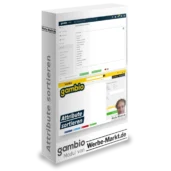
- Zusatzoptionen mit dem Mauszeiger in die richtige Reihenfolge bringen
- Mehr Ästhetik, Logik oder Verkaufspsychologie
- Für Gambio 4.1 – 5.0
79,00 €94,01 € inkl. 19% MwSt.
- Gambio 4.1 – 5.0kompatibel
- Erstveröffentlichung:
- Zuletzt aktualisiert:
- Aktuelle Version: 2.0.0 ⓘ
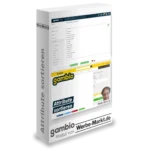
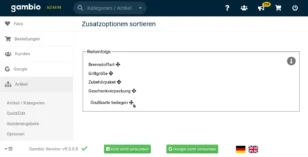
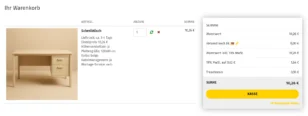
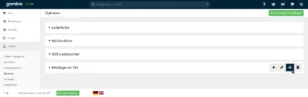
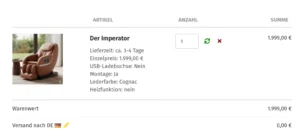
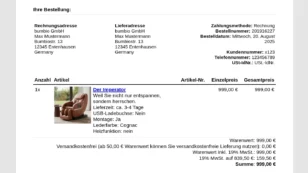
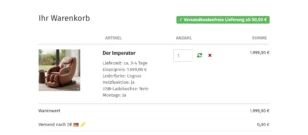


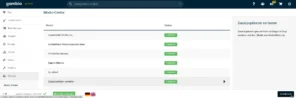


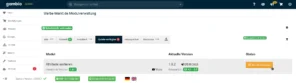
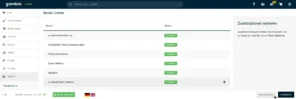

Easy Drag-and-Drop und Zack alles ordentlich
Ein riesen Ärgernis, dass eine solche Selbstverständlichkeit nicht im Standard geht. Naja wenn Sei da ginge, müsste man vermutlich mit Sortierzahlen oder so hantieren. Hier ist es ganz einfach per Drag-and-Drop hat man alles so wie gewünscht. Und das nicht nur auf der Artikelseite, sondern auch noch in allen folgenden Schritten und Dokumenten. Bestens!